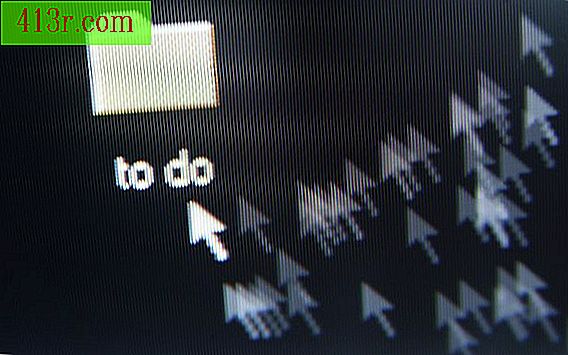Jak se Firefox vždy zobrazí v režimu celé obrazovky

Krok 1
Otevřete Firefox a přejděte na webovou stránku doplňků.
Krok 2
Na panelu vyhledávání v pravém horním rohu obrazovky napište "Celá obrazovka". Stiskněte klávesu Enter na klávesnici. Zobrazí se seznam doplňků, které nabízejí možnost zobrazit Firefox v režimu celé obrazovky. Některé příklady jsou: Full Full Screen, Real Fullscreen a Kioskfox.
Krok 3
Klikněte na název doplňku, který vás zajímá. Procházejte stránku a zobrazte její detaily. Zkontrolujte co nejvíce doplňků pro celou obrazovku podle potřeby, abyste zjistili, co je pro vás nejlepší.
Krok 4
Klikněte na tlačítko Přidat do Firefoxu vedle požadovaného doplňku na celou obrazovku. Toto bude automaticky stahováno ve Firefoxu.
Krok 5
Klikněte na "Doplněk", který jste si stáhli v rozbalovacím okně instalace softwaru a poté na tlačítko "Instalovat".
Krok 6
Klikněte na tlačítko Restartovat a restartujte Firefox po výzvě. Doplněk se aktivuje automaticky. Obecně platí, že pro zadání trvalého režimu na celou obrazovku pomocí doplňku musíte stisknout klávesu "F11". Jakmile jste aktivovali celou obrazovku, jediný způsob, jak ji deaktivovat, je znovu stisknout klávesu "F11". Pohybem myši nebo stisknutím jiného tlačítka na klávesnici se nezobrazí nabídky nebo panely nástrojů, na rozdíl od zabudovaného nástroje Firefox.